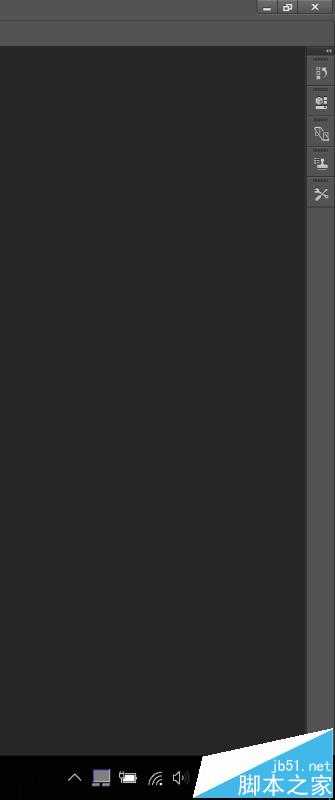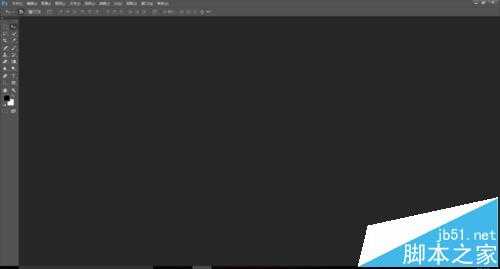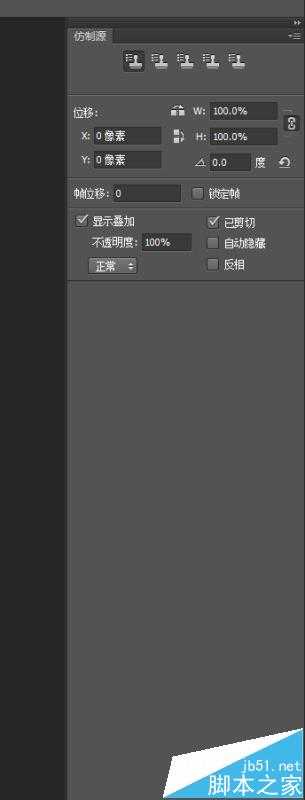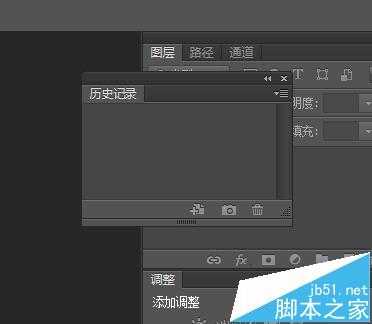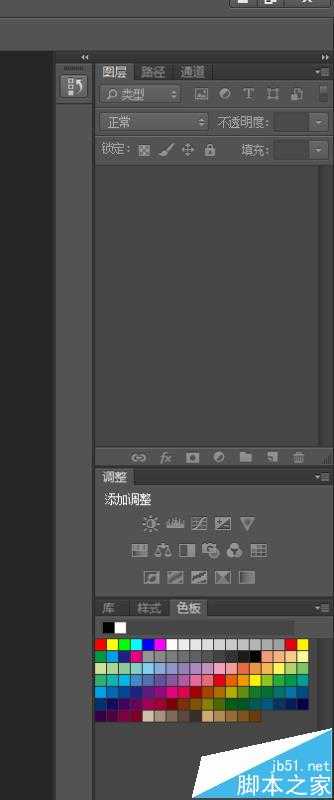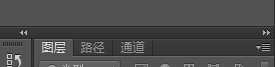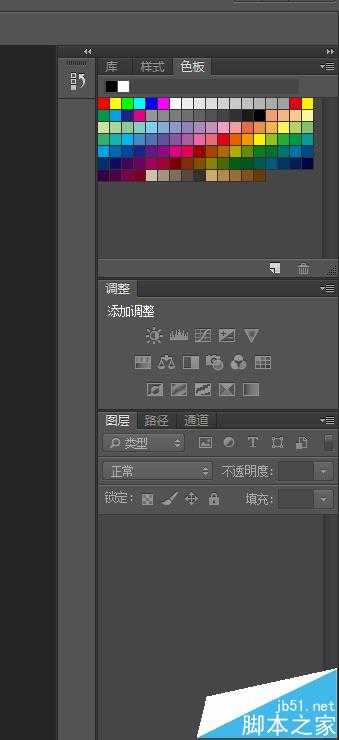photoshop cc2015是一款非常火爆的制图软件。接下来教给大家如何设置photosho cc右侧选框栏。
- 软件名称:
- adobe photoshop cc 2015 v15.0 中文版 32位
- 软件大小:
- 164MB
- 更新时间:
- 2015-06-16立即下载
1、首先,打开photoshop cc软件。进入软件页面内。
2、这时候发现我的右侧是空白的,图层,色板等等选项都是没有的,接下来就来找回这些东西。
3、点击菜单栏-窗口--色板。之后就会出现色板的窗口。将仿色板拖动到右侧,直到右侧出现一道白线,放开鼠标,即可将色板放置在右侧栏。
4、之后依次在窗口处添加-图层-调整-历史记录等等自己需要使用的工具。
5、之后将所有的工具全部添加到右侧栏。
6、之后按照顺序,依次将所有的工具排列好即可,可以将第一个直接拖动到最上面之后放开即可。最顶部,而不是。第一个工具的那排
相关推荐:
ps中怎么加深文字的字体颜色?
PS cc2017新功能之搜索功能怎么使用?
ps图层合并后要怎么分开? ps图层合并分解的教程
免责声明:本站资源来自互联网收集,仅供用于学习和交流,请遵循相关法律法规,本站一切资源不代表本站立场,如有侵权、后门、不妥请联系本站删除!
《魔兽世界》大逃杀!60人新游玩模式《强袭风暴》3月21日上线
暴雪近日发布了《魔兽世界》10.2.6 更新内容,新游玩模式《强袭风暴》即将于3月21 日在亚服上线,届时玩家将前往阿拉希高地展开一场 60 人大逃杀对战。
艾泽拉斯的冒险者已经征服了艾泽拉斯的大地及遥远的彼岸。他们在对抗世界上最致命的敌人时展现出过人的手腕,并且成功阻止终结宇宙等级的威胁。当他们在为即将于《魔兽世界》资料片《地心之战》中来袭的萨拉塔斯势力做战斗准备时,他们还需要在熟悉的阿拉希高地面对一个全新的敌人──那就是彼此。在《巨龙崛起》10.2.6 更新的《强袭风暴》中,玩家将会进入一个全新的海盗主题大逃杀式限时活动,其中包含极高的风险和史诗级的奖励。
《强袭风暴》不是普通的战场,作为一个独立于主游戏之外的活动,玩家可以用大逃杀的风格来体验《魔兽世界》,不分职业、不分装备(除了你在赛局中捡到的),光是技巧和战略的强弱之分就能决定出谁才是能坚持到最后的赢家。本次活动将会开放单人和双人模式,玩家在加入海盗主题的预赛大厅区域前,可以从强袭风暴角色画面新增好友。游玩游戏将可以累计名望轨迹,《巨龙崛起》和《魔兽世界:巫妖王之怒 经典版》的玩家都可以获得奖励。